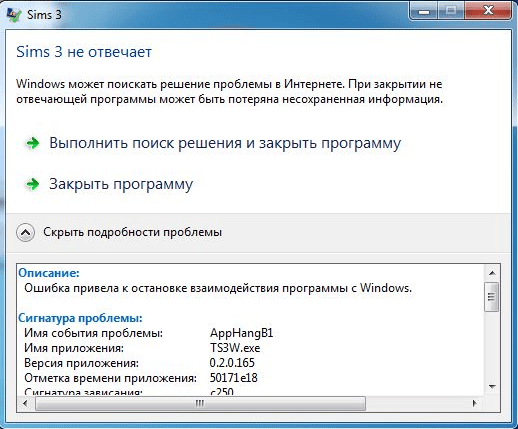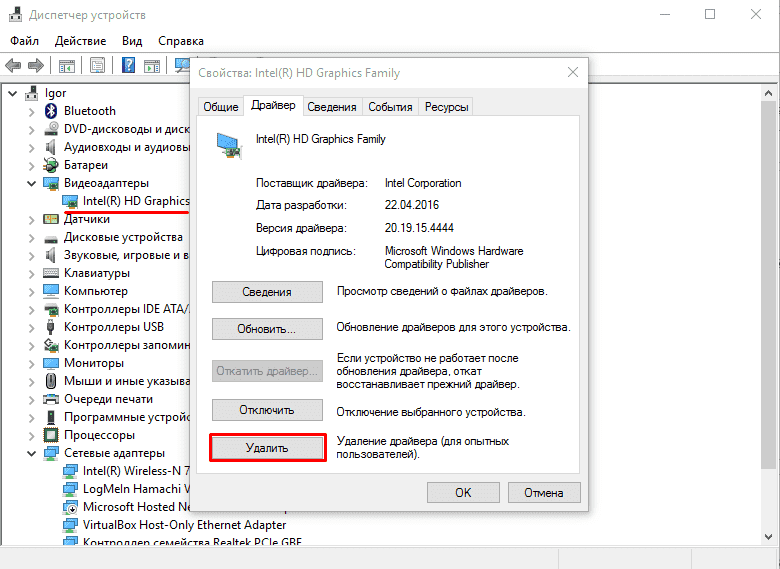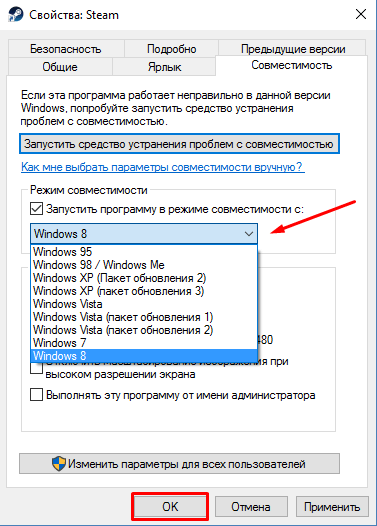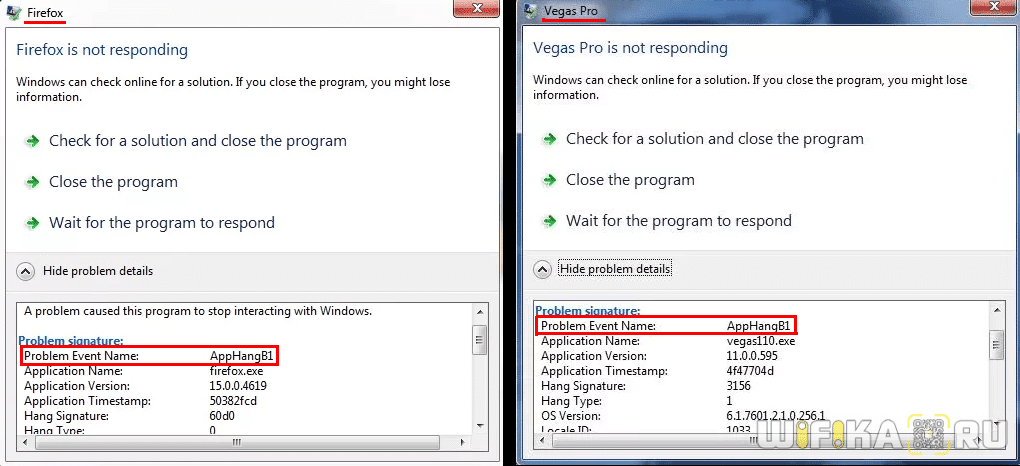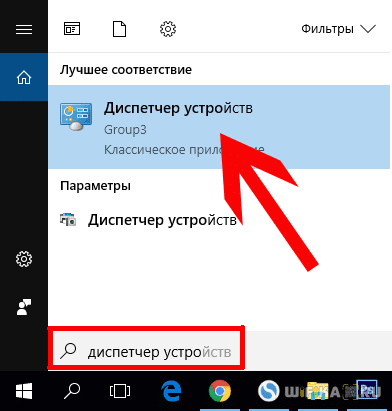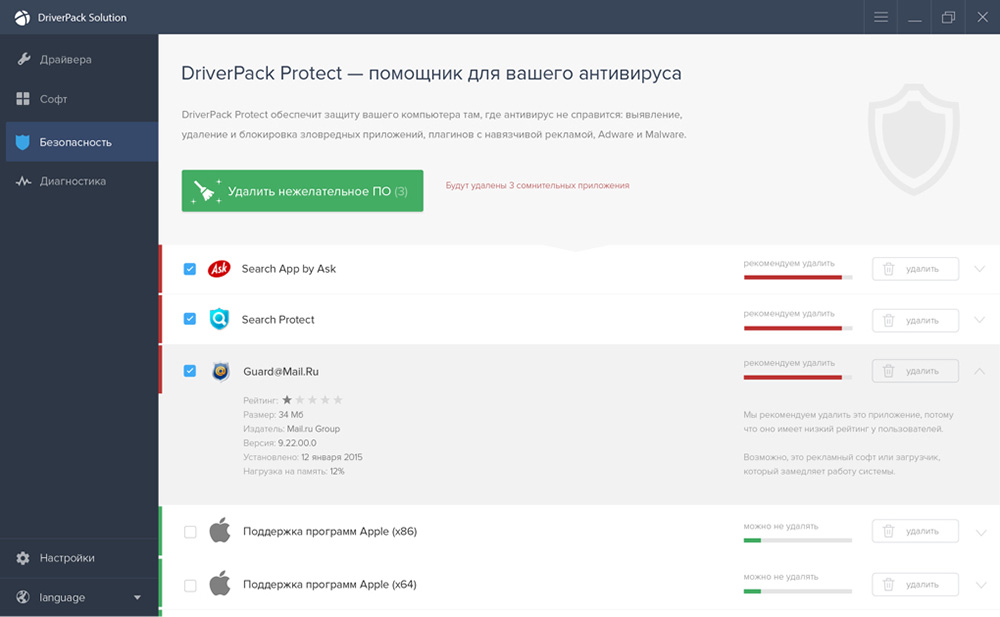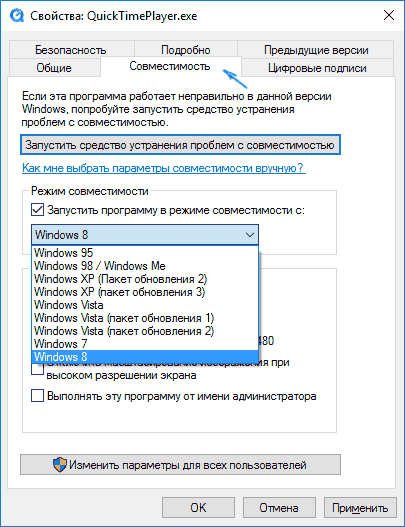При установке ОС от Microsoft, на экране появляется сообщение с призывом использовать исключительно лицензионное ПО. И ведь не зря. Пользователи пиратских версий Windows 7 часто обращаются к поисковым системам с вопросом: как исправить ошибку AppHangB1 в Windows 7. Ниже я постараюсь подробно объяснить способ решения проблемы.
Причины возникновения и как исправить?
AppHangB1 – это системная ошибка, возникающая в следствии повреждения драйверов видеокарты. Неизвестно почему, но в 90% случаев ее появление наблюдается на некачественных сборках пиратской Windows 7. Из этого следует предположение, что лишь лицензионная версия обладает необходимой защитой системных файлов и предотвращает их повреждение.
Проблема появляется во время работы приложений или игр, активно использующих ресурсы видеокарты. В осложненных случаях возможно появление BSOD-ошибки (синий экран смерти), приводящей к аварийному завершению работы компьютера.
Для решения проблемы нужно не просто обновить драйвер, а полностью его переустановить с предварительной очисткой реестра.
Для этого выполните следующие действия:
- Перейдите в «Панель управления» – «Система» – «Диспетчер устройств».
- Найдите видеоадаптер и двойным кликом мыши откройте окно «Свойства».
- Перейдите во вкладку «Драйвер» и нажмите «Удалить».
- Следуйте подсказкам ОС.
- Закройте все окна, запустите программу CCleaner и произведите очистку записей реестра.
- Скачайте и установите DriverPack Solution.
- Автоматически обновите драйвера на устройстве и установите на видеокарту с помощью загруженной утилиты.
- Повторите пункт №5 и перезагрузите компьютер.
После выполнения вышеприведенных инструкций возникновение ошибки больше не должно вас беспокоить.
Если же проблема не решилась, попробуйте запустить игру в режиме совместимости. Для этого:
- Кликните ПКМ по ярлыку с игрой и выберите «Свойства».
- Перейдите во вкладку «Совместимость».
- Активируйте поле «Запустить программу в режиме совместимости» и выберите более раннюю версию ОС (например, если установлена Windows 7 выбрать Windows XP SP3).
Справка! В выпадающем списке версии ОС расположены в хронологическом порядке.
- Нажмите «ОК» и запустите приложение.
Если же и этот способ не сработал, тогда следует восстановить систему с помощью диска (флешки) или начисто переустановить. Теперь вы знаете, как исправить ошибку AppHangB1 в Windows 7.
На чтение 3 мин Просмотров 23.1к. Опубликовано
Обновлено
В процессе использования компьютера, как бы вы ни следили за его состоянием, так или иначе рано или поздно появляются ошибки в работе операционной системы. Сегодня речь пойдет про «AppHangB1» на Windows, которая чаще всего появляется во время игры, а также при работе любого хоть сколько-нибудь требовательного к ресурсам приложения — например, Sony Vegas Pro или даже Firefox. В этой статье я расскажу, как исправить AppHangB1 на Windows 7 раз и навсегда.
Суть ошибки AppHangB1 в том, что с Windows слетает драйвер графического адаптера, или попросту, видеокарты. Страдают ее появлением чаще всего те, кто пользуется нелицензионными версиях Windows 7, реже в 10 — тут все-таки как-то с этим смогли справиться, — так как внесенные при взломе изменения в систему не позволяют ей надежно защищать установленные драйверы. Но можно сказать, что если у вас появилась ошибка AppHangB1, то это еще повезло, так как часто на мониторе появляется знаменитый BSOD — «синий экран смерти».
Так как же исправить AppHangB1?
Простой перезапуск компьютера, к которому чаще всего прибегают пользователи, не сможет исправить AppHangB1. Равно как и переустановка драйверов поверх уже существующих. Единственное надежное решение — это почистить реестр Windows и установка драйвера с нуля. Те, кто имеет дело с компьютерами давно и знает, как это сделать, могут дальше не читать. Но для новичков все же рекомендую дойти до конца статьи и внимательно изучить все картинки, на которых детально показано, как исправить ошибку, чтобы она больше никогда вас не беспокоила.
- Для начала заходим в «Поиск — Диспетчер устройств»
- Открываем дерево «Видеоадаптеры» и видим название своей видеокарты. ЗАпишите ее название — оно пригодится для последующего поиска для нее свежих дров. Теперь кликаем правой кнопкой мыши по имени своей видеокарты и выбираем «Свойства»
- Здесь переключаемся на вкладку «Драйвер» и нажимаем на кнопку «Удалить устройство»
- После этого Windows попросит еще несколько раз подтвердить свое действие — везде нажимаем на «ОК» и удаляем драйвер.
- Далее скачиваем и устанавливаем бесплатную версию программы CCleaner, заходим в меню «Реестр» и нажимаем кнопку «Поиск проблем». По завершении поиска жмем на «Исправить…»
- Последний шаг — нужно теперь вернуть на место драйвер для видеокарты. Для этого можно воспользоваться либо официальным сайтом производителя, где по названию модели найти нужный файл, либо одним из универсальных комплектов — подробно об этих способах читайте в другой статье
После всего этого перезагружаем компьютер — ошибка AppHangB1 должна быть исправлена. Если нет, то рекомендую использовать крайние меры — восстановление системы с установочной флешки или полная переустановка Windows 7 или 10.
Актуальные предложения:

Задать вопрос
- 10 лет занимается подключением и настройкой беспроводных систем
- Выпускник образовательного центра при МГТУ им. Баумана по специальностям «Сетевые операционные системы Wi-Fi», «Техническое обслуживание компьютеров», «IP-видеонаблюдение»
- Автор видеокурса «Все секреты Wi-Fi»
( 142 оценки, среднее 5 из 5 )
При запуске любой игры в Steam система неожиданно выбрасывает ошибку «Имя события проблемы AppHangB1», которая приводит к зависанию компьютера. Как следует из описания, ошибка приводит к остановке взаимодействия между приложением и ОС Windows. Проблема неприятна тем, что даже перезагрузка компьютера ее не решает. Чтобы ее исправить используйте следующие методы.
Редактирование параметров запуска
Попробуйте запустить Steam с версией DirectX 9.0. Это решение позволяет мгновенно решить проблему. Чтобы запустить клиента в этой версии нужно установить параметр запуска в его exe-файле.
Откройте Проводник и перейдите в папку с установкой Steam. Если не вносили изменения при инсталляции, программа находится в папке C:/Program Files (x86)/Steam.
Создайте ярлык Стим в том же каталоге. Щелкните по нему правой кнопкой мыши и перейдите в «Свойства». На вкладке «Ярлык» в поле Объект добавьте в конце «-dx9». В результате должно получится так «C:\Program Files (x86)\Steam\Steam.exe» -dx9.
Затем откройте Диспетчера задач (Ctrl+Shift+Esc) и завершите все процессы Steam, включая SteamClientBootstrapper.
Снова откройте Steam и проверьте, происходит ли проблема с именем события AppHangB1 при запуске игр.
Есть еще один способ, с помощью которого можно установить параметры запуска игры.
В клиенте перейдите на вкладку Библиотека, где перечислены все установленные игры.
Щелкните правой кнопкой мыши на игре и выберите Свойства. На вкладке Общие нажмите на кнопку «Установить параметры запуска».
Введите опцию запуска, которую хотите применить и сохраните изменения. Теперь она будет запускаться каждый раз с учетом этих параметров.
Закройте все запущенные процессы Стим с помощью Диспетчера задач, затем запустите его снова, используя опцию запуска от имени администратора. Попробуйте запустить игру еще раз, чтобы проверить, решена ли проблема.
Проверка компьютера на наличие вредоносных программ
Ошибку AppHangB1 также могут вызвать вредоносные программы. Помимо установленной на ПК антивирусной программы рекомендуется использовать антивирус Malwarebytes.
Как известно, вирусы и вредоносные программы могут изменить системные настройки. В результате Steam и прочие приложения не смогут запустить процессы, что в конечном итоге приведет к этому типу ошибки. Поэтому проведите полное сканирование системы, прежде чем перейти к следующему шагу.
Установка исключений для антивируса
Брандмауэр и антивирусное программное обеспечение часто конфликтует со Steam. Клиент запускает много процессов, чтобы гарантировать стабильную работу игр. Однако многие антивирусы и брандмауэр помечают эти процессы как потенциальные угрозы и помещают на карантин. В результате некоторые процессы не работают, что приводит к ошибке AppHangB1. В этом случае добавьте приложение в исключения антивируса, а также отключите брандмауэр Windows, следуя инструкции.
Откройте Панель управления командой control, запущенной из окна Win + R.
Переключите просмотр на крупные значки и перейдите в раздел Брандмауэр Windows.
На левой панели выберите пункт «Включение или отключение брандмауэра».
Отметьте опции «Отключить Брандмауэр Windows» для частной и общественной сети, и сохраните изменения.
Выполнение чистой загрузки
Это диагностический режим запуска, присутствующий в Windows. Он используется для получения ограниченного доступа к Windows при устранении неполадок, поскольку большинство нежелательных процессов не запускается.
Если при запуске игр Steam продолжаете сталкиваться с ошибкой AppHangB1, скорее всего, она возникает из-за конфликта со сторонними программами. Чтобы это проверить, запустите игры в Steam после выполнения чистой загрузки.
Для этого перейдите в окно Конфигурации системы командой msconfig из окна Win + R. На вкладке Службы отметьте опцию «Не отображать службы Майкрософт», затем кликните на кнопку «Отключить все» и сохраните изменения на «ОК». Затем на вкладке Автозагрузка кликните на ссылке, ведущую к Диспетчеру задач. Отключите все сторонние программы и перезагрузите компьютер.
После перезагрузки будет выполнена чистая загрузка Windows. Если удастся запустить игру в Steam, то причина ошибки AppHangB1 в стороннем приложении, которое вызывает конфликт с игровым клиентом. Для его обнаружения, включайте по несколько служб и программ, перезапуская после этого компьютер, пока не обнаружите то, которое вызывает проблему. Когда определите проблемное приложение или службу, отключите или удалите его.
Проверка файлов игры
Сбой может произойти в случае, когда повреждены или отсутствуют некоторые файлы игры. Для проверки целостности игры, выполните следующие шаги.
В клиенте перейдите в раздел Библиотека и выберите игру, которая выдает ошибку AppHangB1.
Щелкните правой кнопкой мыши и выберите Свойства. На складке Локальные файлы проверьте целостность файлов игры.
Дождитесь завершения операции, и перезагрузите компьютер.
Если продолжаете сталкиваться с ошибкой AppHangB1, выполните сканирование диска командой ChkDsk из командной строки, запущенной с правами администратора.
Одной из распространенных ошибок, с которой пользователи Windows 7 могут столкнуться, является ошибка AppHangB1. Она может возникать при запуске или использовании различных приложений, и, к сожалению, может привести к зависанию системы или даже к ее сбою.
Ошибку AppHangB1 часто вызывают проблемы с программным обеспечением, несовместимостью совместимости с операционной системой или повреждением реестра. Но не стоит паниковать! В этой статье мы предлагаем несколько простых способов решения этой проблемы.
1. Перезапустить компьютер
Перезагрузка компьютера может быть первым и самым простым способом устранения ошибки AppHangB1. Перезапустите систему и попробуйте запустить проблемное приложение снова. Иногда это может быть достаточно для устранения временных ошибок.
2. Обновить приложение
Если ошибка AppHangB1 возникает только при работе с определенным приложением, попробуйте обновить его до последней версии. Разработчики приложений часто выпускают обновления, в которых исправляют различные ошибки и повышают совместимость с операционной системой.
3. Провести проверку системных файлов
Ошибки AppHangB1 могут быть связаны с повреждениями системных файлов. В Windows 7 есть инструмент командной строки — «sfc /scannow», который позволяет сканировать и восстанавливать поврежденные файлы. Запустите командную строку с правами администратора и выполните проверку системных файлов.
Это лишь несколько простых способов устранения ошибки AppHangB1 в Windows 7. Если проблема сохраняется, рекомендуется обратиться к специалистам или переустановить операционную систему. Но, скорее всего, решение этой проблемы будет вам известно!
Содержание
- Как исправить ошибку AppHangB1 на Windows 7
- Проверьте требования к системе
- Обновите драйверы
- Отключите антивирусное программное обеспечение
- Установите все доступные обновления операционной системы
- Проверьте наличие вредоносных программ
- Свяжитесь с технической поддержкой
- Обновление операционной системы
- Проверка наличия обновлений
- Установка обновлений
- Автоматическое обновление
- Заключение
- Проверка наличия вирусов и вредоносного ПО
- 1. Антивирусное ПО
- 2. Антишпионское ПО
- 3. Обновление и сканирование Windows Defender
- 4. Проверка запускаемых программ
- 5. Периодическая проверка системы
- 6. Обновление операционной системы
Как исправить ошибку AppHangB1 на Windows 7
Одной из наиболее распространенных ошибок, с которой сталкиваются пользователи Windows 7, является ошибка AppHangB1. Она может возникать при попытке запустить определенные приложения или игры, и может вызвать зависание или неполадки в работе операционной системы.
Проверьте требования к системе
Перед тем, как начать устранение ошибки, убедитесь, что ваш компьютер соответствует минимальным требованиям системы, необходимым для работы приложения или игры, вызывающей ошибку AppHangB1. Обратитесь к документации или официальному сайту производителя программы и узнайте, какие требования должны быть выполнены.
Обновите драйверы
Очень часто неправильно установленные или устаревшие драйверы могут вызывать ошибку AppHangB1. Чтобы исправить эту проблему, обновите драйверы вашей системы. Для этого зайдите на официальный сайт производителя вашего компьютера или видеокарты и загрузите последние доступные драйверы. Установите их на вашем компьютере и перезагрузите систему.
Отключите антивирусное программное обеспечение
Иногда антивирусное программное обеспечение может блокировать работу некоторых приложений, вызывая ошибку AppHangB1. Попробуйте временно отключить антивирусное программное обеспечение и повторить попытку запуска проблемного приложения. Если ошибка исчезает, значит, нужно настроить ваше антивирусное программное обеспечение таким образом, чтобы оно не блокировало работу нужных вам программ.
Установите все доступные обновления операционной системы
Иногда причиной ошибки AppHangB1 может быть устаревшая версия операционной системы. Убедитесь, что на вашем компьютере установлены все последние обновления Windows 7. Для этого откройте меню «Пуск», выберите «Панель управления» и перейдите в раздел «Windows Update». Нажмите на кнопку «Проверить наличие обновлений» и установите все доступные обновления.
Проверьте наличие вредоносных программ
Вредоносные программы, такие как вирусы или трояны, могут вызывать ошибку AppHangB1 и приводить к неправильной работе вашей системы. Чтобы проверить наличие вредоносных программ, выполните полное сканирование вашего компьютера с помощью антивирусной программы. Если обнаружены вредоносные программы, удалите их с вашего компьютера.
Свяжитесь с технической поддержкой
Если все вышеперечисленные методы не помогли устранить ошибку AppHangB1, рекомендуется обратиться за помощью к технической поддержке производителя вашего компьютера или разработчика проблемного приложения. Они смогут провести детальную диагностику проблемы и помочь вам ее решить.
Надеемся, что эти простые способы помогут вам устранить ошибку AppHangB1 на Windows 7 и вернуть вашу систему в нормальное рабочее состояние.
Обновление операционной системы
Обновление операционной системы – один из наиболее эффективных способов устранения ошибки AppHangB1 в Windows 7. Регулярные обновления помогают исправлять ошибки, улучшать стабильность и безопасность операционной системы, а также добавлять новые функции и возможности.
Проверка наличия обновлений
Перед началом обновления операционной системы необходимо проверить, есть ли доступные обновления.
- Откройте меню «Пуск» и выберите «Панель управления».
- В разделе «Система и безопасность» выберите «Windows Update».
- Нажмите на кнопку «Проверить наличие обновлений».
Система автоматически проверит наличие доступных обновлений и выведет список установленных и доступных обновлений.
Установка обновлений
После проверки наличия обновлений можно приступить к их установке.
- Выберите все доступные обновления для установки.
- Нажмите на кнопку «Установить».
- Дождитесь завершения процесса установки.
После установки обновлений возможно потребуется перезагрузка компьютера. Необходимо сохранить все открытые файлы и программы перед перезагрузкой.
Автоматическое обновление
Чтобы обновления устанавливались автоматически, можно настроить соответствующие параметры Windows Update.
- Откройте меню «Пуск» и выберите «Панель управления».
- В разделе «Система и безопасность» выберите «Windows Update».
- Нажмите на ссылку «Изменить настройки».
В настройках Windows Update выберите «Установить обновления автоматически (рекомендуется)» и установите удобное время для выполнения автоматической установки обновлений.
Заключение
Регулярное обновление операционной системы помогает исправлять ошибки, улучшать стабильность и безопасность компьютера. Если обновление операционной системы не решает проблему с ошибкой AppHangB1, рекомендуется обратиться за помощью к специалисту или поискать дополнительные решения.
Проверка наличия вирусов и вредоносного ПО
Наличие вирусов и вредоносного ПО может быть одной из причин возникновения ошибки AppHangB1 в Windows 7. Чтобы исключить такую возможность, рекомендуется проверить компьютер на наличие вредоносных программ.
1. Антивирусное ПО
Убедитесь, что на вашем компьютере установлен актуальный антивирусный программный продукт. Запустите полное сканирование системы с использованием антивирусного программного обеспечения. Если вирус или вредоносная программа будет обнаружена, следуйте инструкциям антивирусного ПО по удалению или карантину обнаруженных угроз.
2. Антишпионское ПО
Дополнительно можно использовать антишпионское программное обеспечение для проверки наличия шпионских программ и рекламных модулей на компьютере. Установите актуальную версию антишпионского ПО, запустите сканирование системы и удалите обнаруженные угрозы.
3. Обновление и сканирование Windows Defender
Windows Defender — это встроенное антивирусное и антишпионское программное обеспечение в Windows 7. Убедитесь, что Windows Defender на вашем компьютере включен и обновлен до последней версии. Запустите полное сканирование системы и удалите обнаруженные угрозы.
4. Проверка запускаемых программ
Проверьте список запускаемых программ при загрузке системы. Если вы обнаружите программы, которые вы не установили или не припомните установившихся, удалите их.
5. Периодическая проверка системы
Для предотвращения возникновения проблем с вредоносным ПО рекомендуется периодически проводить проверку компьютера с использованием антивирусного и антишпионского программного обеспечения.
6. Обновление операционной системы
Системные обновления могут содержать исправления уязвимостей безопасности, которые могут быть использованы вредоносным ПО. Регулярно обновляйте операционную систему Windows 7, чтобы учесть последние обновления безопасности.
Проведение проверки наличия вирусов и вредоносного ПО на компьютере может помочь исключить одну из возможных причин ошибки AppHangB1 в Windows 7. Если после проведения проверки проблема не устраняется, рекомендуется обратиться к специалисту или технической поддержке.
Далеко не каждый может позволить себе покупку лицензионной версии ОС. Ранее это не было проблемой, и Windows работал исправно и без вложений. Однако более поздние версии стали куда более требовательными. Устанавливая операционную систему компании Microsoft, пользователь сталкивается с просьбой устанавливать только лицензионное программное обеспечение. И это не просто так. Пиратские версии ОС Windows (особенно Windows 7) выводят на экране сообщение «Ошибка AppHangB1». Разберёмся, почему эта проблема возникает и как её исправить.
Методика исправления ошибки AppHangB1.
Почему появляется ошибка
Неполадка может возникнуть после запуска какой-либо игры или программы. Это характерно именно для пиратских версий потому, что не всегда такие сборки качественные и, как правило, содержат кучу сбоев и багов. Проблема AppHangB1 – одна из них, которая зачастую ещё и сопровождается так называемым «экраном смерти». С чем же она связана? AppHangB1 – ошибка в системе, вызванная повреждёнными драйверами видеокарты. Наблюдается она в пиратских сборках ввиду того, что только лицензионные версии «Windows» оснащены хорошей защитной системой файлов и предупреждают их повреждение. Неисправные файлы дают о себе знать при запуске весомых игр и приложений, так как они требуют полного задействования видеокарты, которая не может нормально функционировать ввиду некорректной работы драйверов. Рассмотрим пути решения проблемы.
Как исправить ошибку
Как мы уже выяснили, проблема кроется в драйверах. С них и нужно начинать восстанавливать нормальную работу ПК. Однако простого обновления и переустановки будет недостаточно. Алгоритм действий таков:
- Удаляем старые и нерабочие драйвера. Сделать это можно с помощью определённого софта или же вручную. Из полезных и эффективных приложений посоветуем Display Driver Uninstaller. Если же вы хотите справиться своими силами, то удалить их можно с помощью Диспетчера устройств.
- Чистим реестр. Для этого можно использовать уже всем полюбившуюся программу CCleaner. Дополнительно стоит сделать дефрагментацию дисков.
- Устанавливаем новые драйвера. Главным фактором в этом пункте является правильный выбор необходимого ПО. Нужно чётко знать, какая у вас видеокарта и какие драйвера для неё «родные». Для этого можно использовать официальный сайт и приложения производителя видеокарты (к примеру, NVIDIA) либо прибегнуть к помощи очень полезной и проверенной утилиты DriverPack Solution.
СОВЕТ. скачивать лучше всего с официального сайта. Программа объёмная, и установка потребует немало времени, зато DriverPack Solution пригодится ещё не раз.
- Проверяем систему. Эта мера больше предназначена для перестраховки, но лишней не будет. Сканируем компьютер с помощью sfc/scannow и очищаем ОС от повреждённых файлов.
- Перезагружаем компьютер.
Если же ошибка AppHangB1 всё равно появляется, попробуйте сделать откат Windows 7 до предыдущего состояния. Но не стоит забывать о своевременном создании точек восстановления – без них можно только ухудшить ситуацию. Ещё одним способом решить проблему может быть вход в систему в безопасном режиме. Наличие неполадки и там говорит о возможных аппаратных повреждениях видеокарты. Можно ещё попытаться запустить игру или приложение с помощью режима совместимости. Для этого:
- Нажимаем правой кнопкой мыши на ярлык с игрой.
- Открываем вкладку «Свойства» — «Совместимость».
- Запускаем программу в режиме совместимости с другой операционной системой (лучше выбрать ранние версии).
- Подтверждаем действие и пробуем запустить.
СОВЕТ. режим совместимости помогает в редких случаях. Лучше прибегнуть к перечисленным выше методам.
Ну и самым последним шагом, если уж совсем ничего не помогло, будет полная переустановка ОС, и желательно «легальной» версии. Надеемся, вам удалось решить проблему. Если же нет – описывайте её в комментариях, а мы постараемся помочь.